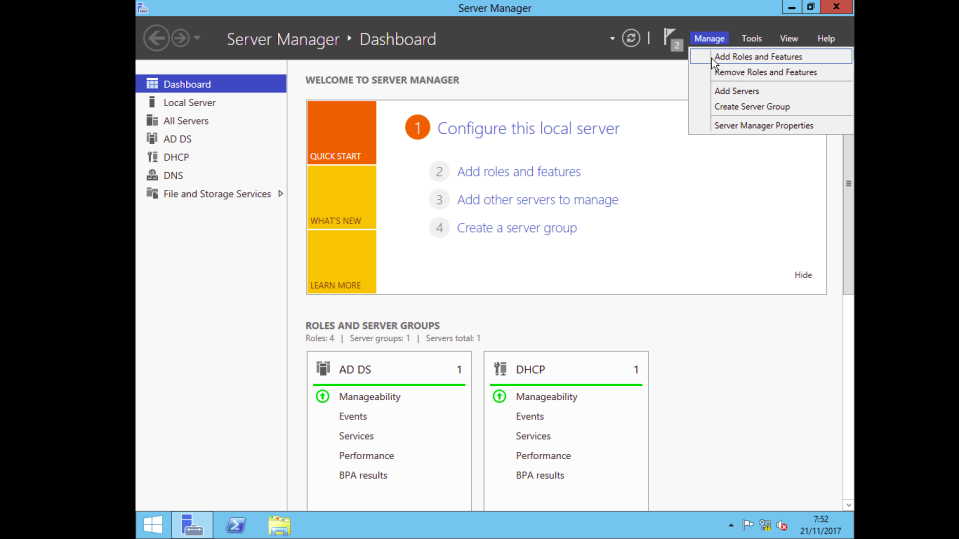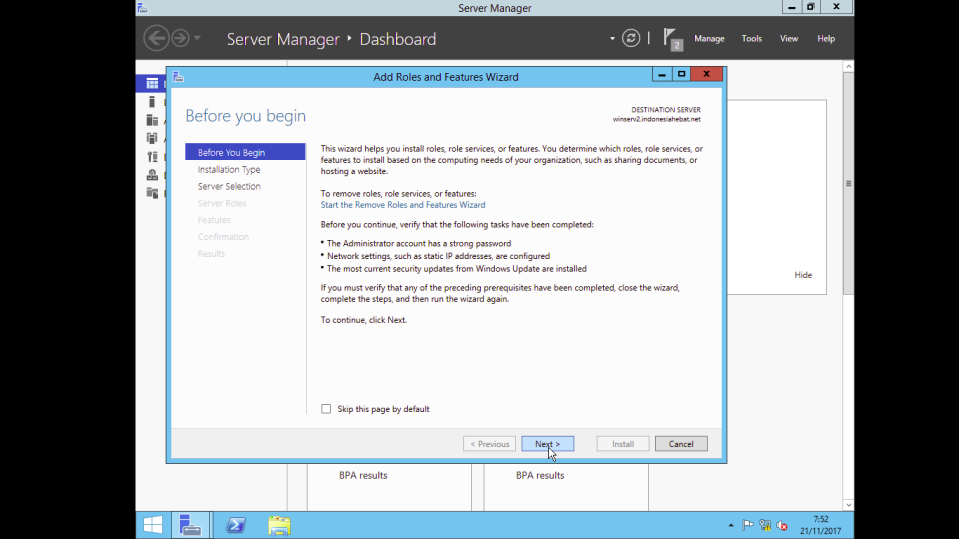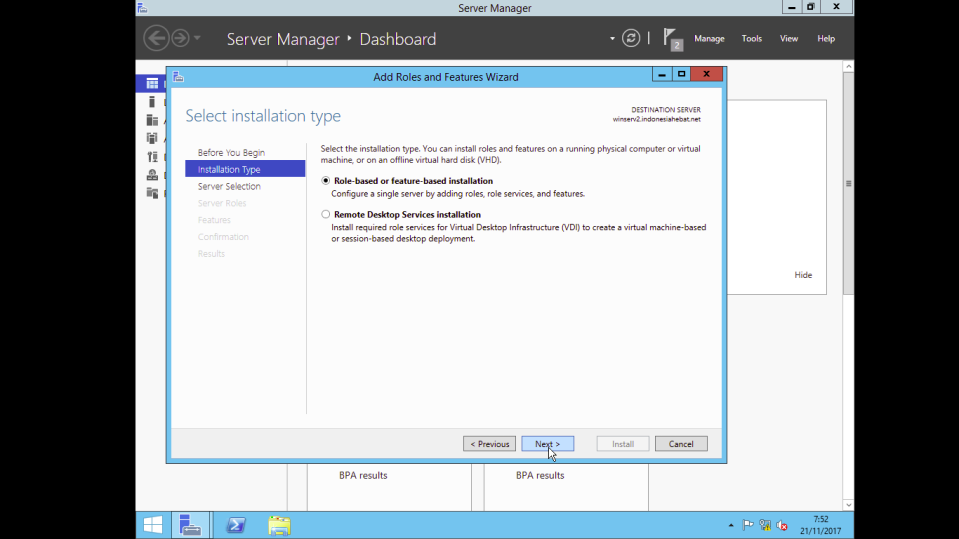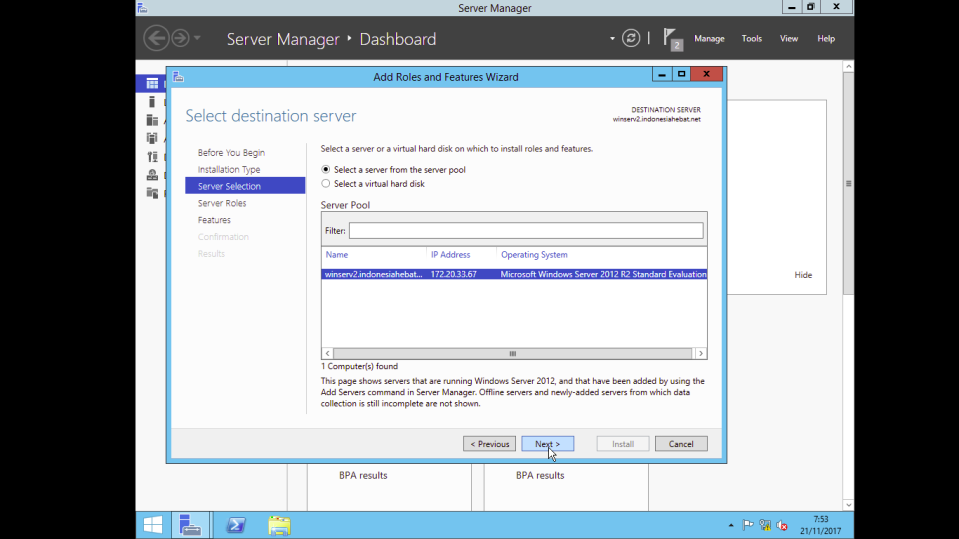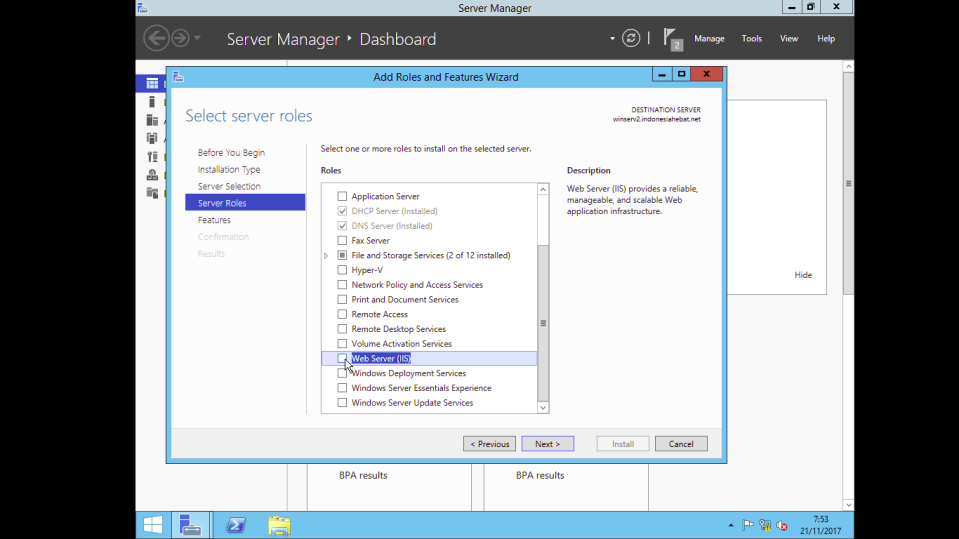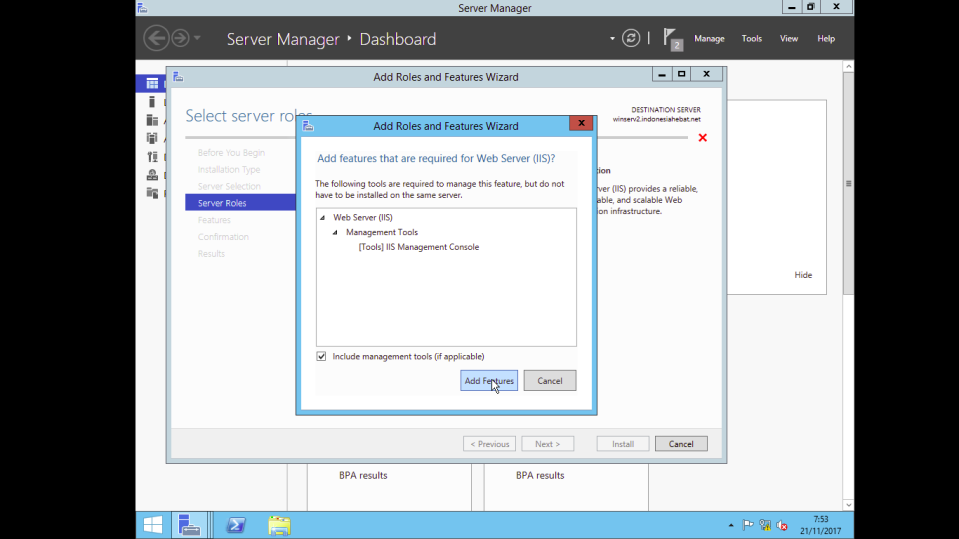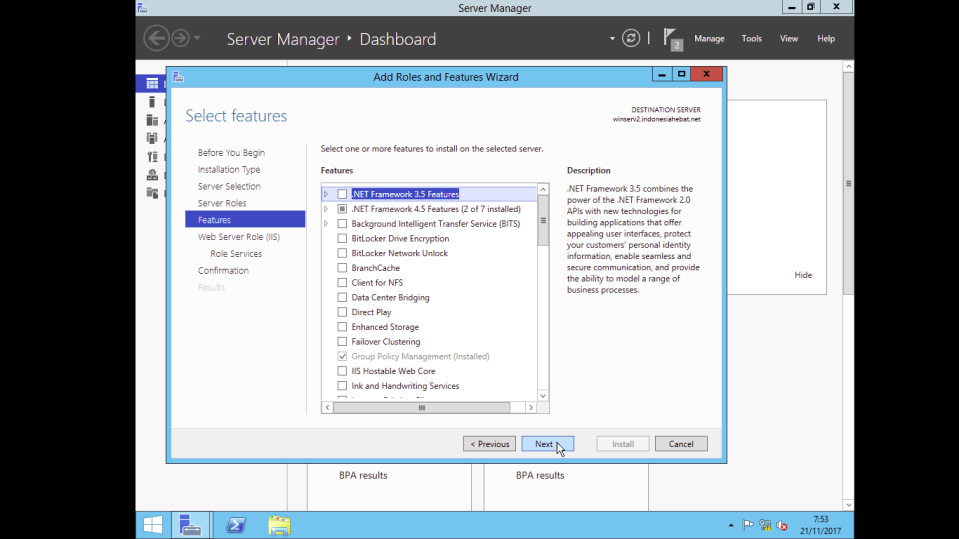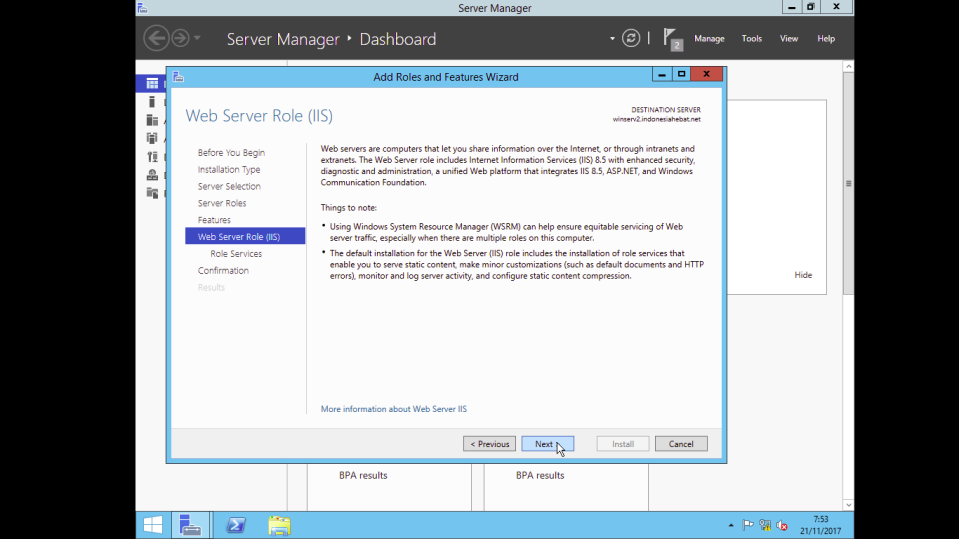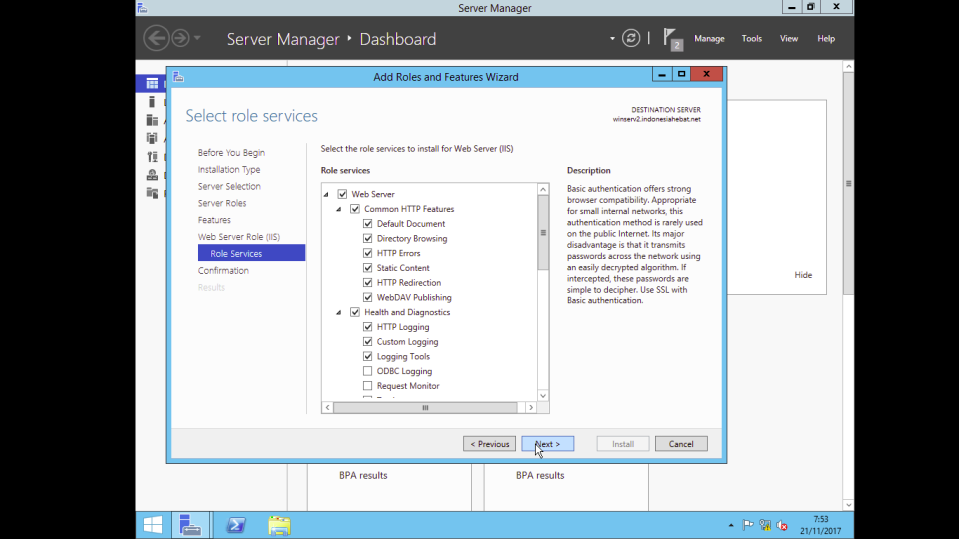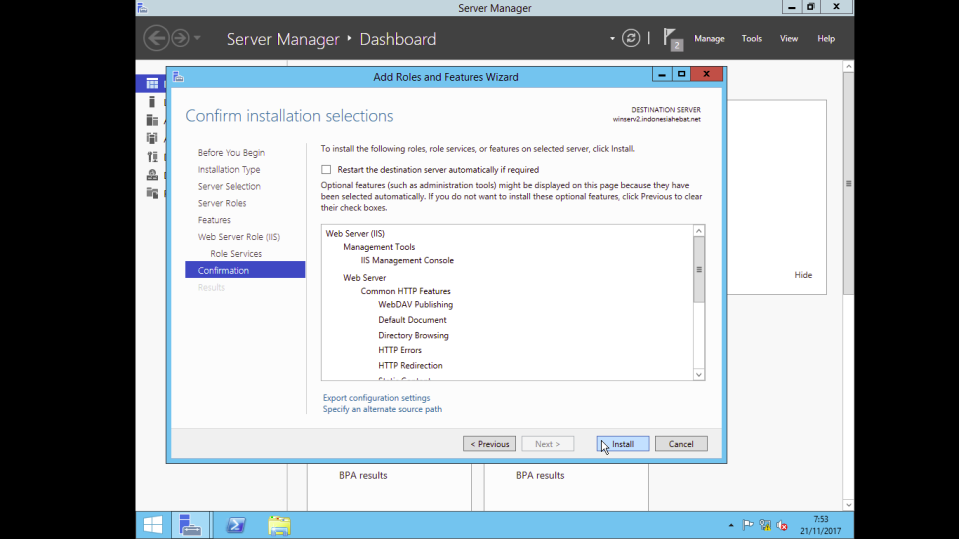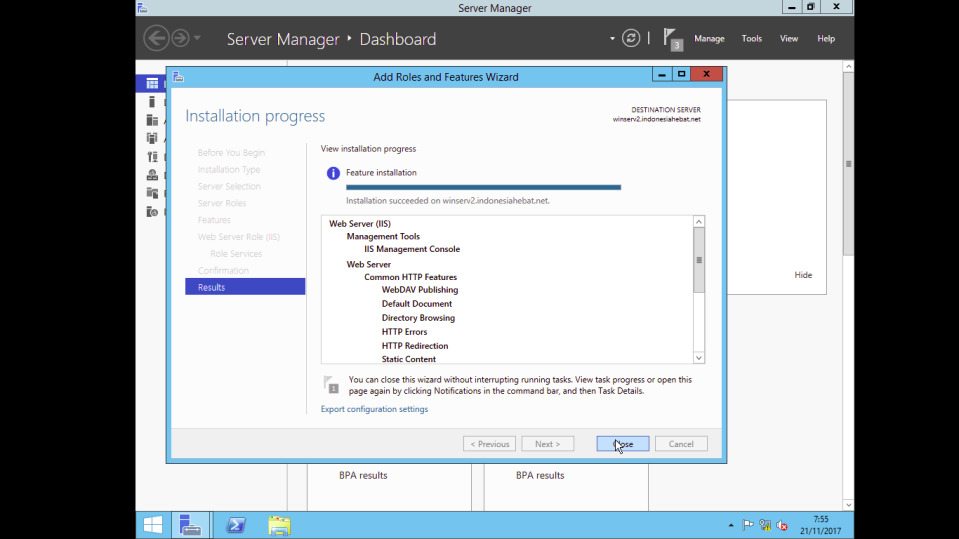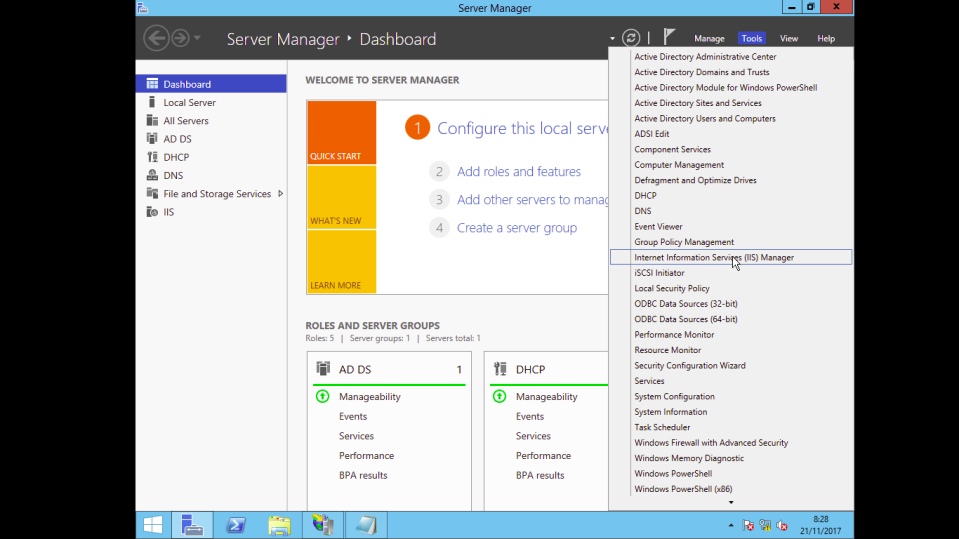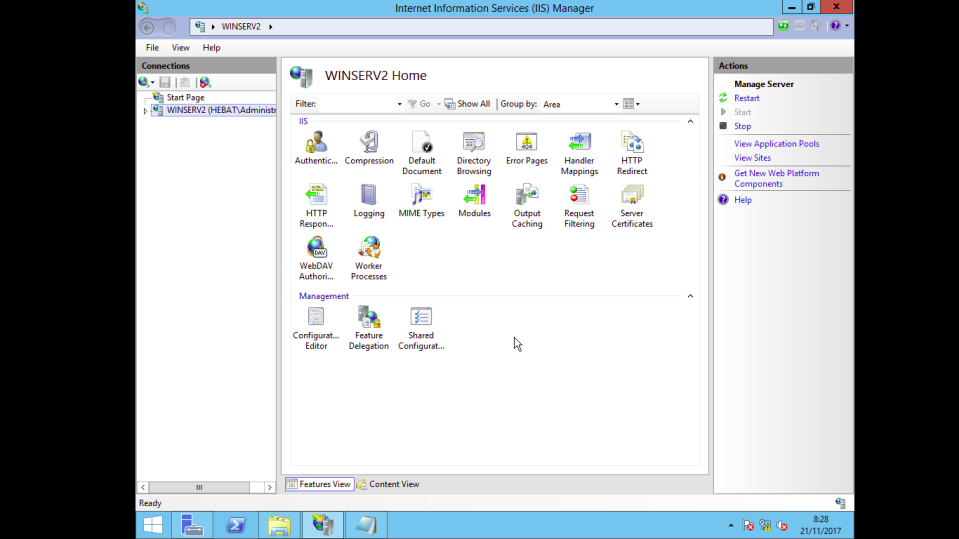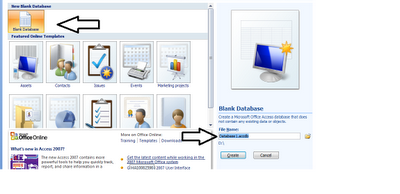Jenis Media Magnetik
Jenis media magnetik yang umum digunakan dalam penyimpanan data adalah disket
floppy dan
hard disk.
Kedua jenis media magnetik ini telah mengalami berbagai perkembangan
terutama dalam ukuran dan kapasitas simpannya. Berikut akan diuraikan
secara ringkas informasi tentang kedua jenis media magnetik tersebut.
a) Disket Floppy
Disket
floppy merupakan media penyimpan data yang paling banyak dipakai pada mikrokomputer. Menurut ukurannya, disket
floppy terdiri atas disket yang berukuran 5,25 dan 3,5 inci (McDonel, 1993 : 7). Akan tetapi yang umum dipakai dewasa ini ialah disket
floppy yang berukuran 3,5 inci. Disket
floppy berukuran 3,5 inci ada yang berkapasitas 720 KB (
low density), ada yang berkapasitas 1, 44 MB (
high density). Sekarang sudah dikeluarkan pula disket berukuran 3,5 yang mempunyai kapasitas 2,0 MB. Disket
floppy mempunyai
notch (tekukan atau lubang) yang berfungsi untuk mencegah penulisan ke disket, atau untuk melindungi data.
Perlindungan data dalam disket
floppy dinamai
write protection. Disket yang dilindungi dengan
write protection ini
tidak dapat ditulis oleh komputer, sehingga data yang ada di dalam
terhindar dari perubahan, terutama perubahan akan kesalahan atau ketidak
sengajaan.
Write protection ini sangat diperlukan untuk pengamanan data didalam disket pada saat mau menjalankan disket
floppy tersebut.
Untuk menjalankan disket
floppy ini, komputer harus dilengkapi dengan
diskdrive (penggerak disket). Penggerak disket biasanya dipasang di bagian depan kotak
komputer. Ukuran penggerak disket ini disesuaikan dengan ukuran disket. Dengan
demikian, disket
floppy ini tidak bersifat tetap di dalam komputer, artinya disket
tersebut harus dikeluar-masukkan pada saat mengoperasikannya.
b) Hard Disk
Hard disk adalah jenis
disk yang bersifat tetap, tidak perlu dikeluar-masukkan sebagaimana disket
floppy. Umumnya terbuat dari bahan logam padu yang berbentuk piringan atau pelat. Sebuah
hard disk biasanya
terdiri dari lebih satu piringan atau lempengan yang dilapisi dengan
oksida besi. Cara penyimpanan datanya hampir sama dengan disket
floppy. Bahan
hard disk yang keras dan kapasitas simpannya yang lebihbesar, juga membedakannya dari disket
floppy yang bahannya relatif elastis.
Kapasitas simpan atau rekam data pada
hard disk jauh lebih tinggi dari pada disket
floppy. Pada mulanya, ukuran minimum adalah 10 MB, akan tetapi
hard disk yang dipakai sekarang umumnya kapasitas simpannya sangat besar, dengan ukuran
GigaByte. Selain kapasitas simpan yang besar,
hard disk juga mempunyai kecepatan atau pencarian data (
seek and accses time) yang jauh lebih tinggi dari pada disket
floppy. Sebagai contoh,
hard disk dengan ukuran 1
GigaByte (
1 GB Magnetic Hard Disk) mempunyai kecepatan akses 10 ms (
millisecond =
seperseribu detik). Sedangkan kapasitas simpannya ialah dapat menyimpan
sampai 512.000 halam teks, 180 menit (3 jam) lama putar
digital audio, 136 menit (sekitar 2 jam) digital
MPEC video, juga dapat menyimpan gambar sampai 35
full color JPEG
hi-res picture, dan 34.000
scanned images atau sekitar 12 laci
file cabinet.
Keunggulan dan Kelemahan Media Magnetik.
Media magnetik seperti disket
floppy dan
hard disk mempunya sejumlah keunggulan dibanding dengan media lainnya. Penyimpanan data pada media ini bersifat
nonvolatile,
artinya data yang telah disimpan tidak akan hilang ketika komputer
dimatikan. Data pada media ini dapat dibaca, dihapus dan ditulis ulang.
Keunggulan lainnya ialah, media ini mudah digunakan. Selain memiliki
keunggulan, media ini juga mempunyai kelemahan.
Musuh utama dari media magnetik seperti disket
floppy dan
hard disk ialah
jamur dan karat. Karena jamur dan karat ini, maka daya tahan atau umur
media ini menjadi pendek. Jika dipakai secara kontinu atau terus menerus
sekitar 8 jam per hari, maka umur suatu disket
floppy paling lama 1 (satu) tahun, dan umur
hard disk paling lama 3 (tiga) tahun. Kelemahan lain dari media magnetik ini ialah bentuknya yang bergaris-garis (
track, sector), sehingga kecepatan dan kapasitas simpannya termasuk rendah jika dibanding dengan media optik.
Peralatan penyimpanan Optik
Penyimpanan data atau dokumen dengan menggunakan media optik (
optical storage) pada prinsipnya adalah memanfaatkan suatu sinar laser berkekuatan tinggi
untuk menuliskan data pada
disk atau
tape, dengan membakar lobang-lobang
microscopic , yang dinamai
pits pada permukaannya. Data kemudian dibaca dengan
suatu sinar laser berkekuatan rendah. Cara yang sama dipakai dalam
menginterpretasikan informasi pada kertas-kertas dan kartu dengan menggunakan
refleksi cahaya atau sinar untuk mendeteksi ada tidaknya sebuah lobang ( McDonell,
1993 : 7-10). Dengan teknologi tersebut, penyimpanan data dengan menggunakan
media optik menjadi populer karena dipandang efektif dan efisien.
Optical storage dapat menjadi suatu alternatif pembiayaan
yang efektif untuk semua jenis data. (Koulopoulos, 1995 : 129). Untuk
data yang volumenya besar, penyimpanan dengan menggunakan media optik
jauh lebih ekonomis jika dibandingkan dengan penyimpanan pada media
magnetik. Selain pertimbangan biaya, faktor kapasitas simpan,
kenyamanan, dan kecepatan akses menjadi alasan yang tepat untuk
menggunakan media optik sebagai penyimpan data. Dengan berbagai
keunggulan yang dimiliki oleh media optik tersebut, mengakibatkan
pengembangan media ini terus dilakukan dengan munculnya berbagai tipe
media optik.
Pada dasarnya ada 3 (tiga) tipe dari
optical storage yaitu
prerecorded,
writetable dan
rewriteable.(McDonell, 1995 : 8).
Prerecorde optical storage sering juga disebut dengan nama CD-ROM (
Compact Disk-Read Only Memory), yang biasanya digunakan untuk pendistribusian informasi dari
database yang besar.
Writetable optical storage sering disebut dengan nama WORM
(Write Once Read Many). Sedangkan
rewriteable optical storage sering disebut dengan
magneto optical (MO) atau
erasable. Khusus
magneto optical (MO),
akan diuraikan tersendiri karena dikategorikan telah mempunyai jenis
dan teknologi tersendiri. Oleh karena itu, yang diuraikan dalam
pembagian media optik ini hanyalah CD-ROM dan WORM.
a. CD-ROM
Dewasa ini
compact disk (CD) banyak dipakai untuk media penyimpanan data. CD yang dipakai untuk menyimpan data yang sifatnya
read only atau hanya dapat dibaca, namanya dikenal dengan CD-ROM. Pada umumnya produk-produk CD-ROM merupakan suatu pangkalan data (
database), yang pengoperasiannya memerlukan paling sedikit seperangkat personal komputer dengan
hard disk, CD drive, dan
printer
bila diperlukan. Data yang disimpan pada CD-ROM dapat berupa teks,
grafik, gambar dan sebagainya. CD-ROM sesuai untuk menyimpan informasi
yang sifatnya statis seperti arsip, kamus, ensiklopedia dan sebagainya.
Sebagai media penyimpan data, CD-ROM memiliki sejumlah keunggulan.
Phiri (1993) mengemukakan ada sejumlah keunggulan yang dimiliki oleh CDROM, antara lain :
- kapasitas penyimpanan yang besar,
- tahan lama,
- bentuknya telah distandarisasi secara internasional, sehingga dapat mempergunakan peralatan yang sudah standar,
- penelusuran dapat dilakukan pada jaringan maupun in-house,
- bersifat user friendly,
- informasi yang diinginkan dapat di-download ke dalam media magnetik.
Sebagai contoh, CD-ROM dengan ukuran 600
Megabyte (600 MB
Compact Disk) mempunyai kecepatan akses 300 ms. CD-Rom ini dapat menyimpan 200.000 halaman teks, 90 menit (1,5 jam)
digital audio, 70 menit
digital MPEG video,20
full color JPEG hi-ress pictures, dan 19.000
scanned images atau sekitar 7 laci file kabinet.
Keunggulan lain dari CD-ROM ialah mudah digunakan, memiliki daya
tahan yang kuat dan usia sangat lama yaitu dapat bertahan sampai 50
tahun. Selain dapat diakses pada komputer
stand alone, CD-ROM juga dapat diakses oleh beberapa komputer
(multi user) secara
online dalam suatu jaringan. Hal ini bisa dilakukan dengan menggunakan
juke box yaitu
berupa media penyimpanan optik yang dapat menyimpan beberapa CD, dimana
CD tersebut dapat diakses secara bersama oleh beberapa komputer.
Pemanfaatan beberapa CD tersebut bisa dilakukan secara serentak, karena
juke box menggunakan teknologi robotik untuk pengaturannya.
Dengan menggunakan
jux box tersebut, maka terjadi proses temu kembali dan penyimpanan yang semakin efektif dan efisien. Misalnya, sebuah
juke box yang dapat menyimpan 16
optical disk, itu berarti dapat menyimpan teks sebanyak 512 laci
file cabinet, atau 1.024.000 halaman kertas ukuran A4. Karena 1 (satu) optical disk bisa memuat teks sebanyak 32 laci
file cabinet atau sekitar 64.000 halaman kertas ukuran A4.
b. WORM
Teknologi penyimpanan WORM
(Write Once Read Many) mirip dengan teknologi CD-ROM. WORM menawarkan atau memberikan hanya sekali penulisan
data (write once), sedangkan data yang tersimpan bisa dibaca atau ditemukan kembali berkali-kali (
read many). Suatu cantuman yang berupa data original tidak bisa dimodifikasi, tetapi dapat di-
updated dengan menulis sebuah
file baru di tempat lain pada
disk (
multiple write session), dan kedua
file tersebut dapat dihubungkan atau digabungkan melalui sebuah
pointer software. Ketika operasi pembacaan atau pencarian data dilakukan,
file baru yang di-
updated tersebut akan terpanggil (terambil), meskipun
file asli masih ada.
Pada mulanya WORM digunakan sebagai alternatif media penyimpanan yang
dipandang jauh lebih efektif terutama dalam hal pembiayaan jika
dibanding dengan media magnetik. Akan tetapi setelah munculnya teknologi
penyimpanan data yang sifatnya
erasable atau
rewritable,
penggunaan dan pertumbuhan media WORM dalam penyimpanan data semakin
kecil. Namun demikian, karena data yang terekam pada WORM tidak bisa
dihapus, maka media ini sangat tepat digunakan untuk menyimpan data yang
sifatnya statis. Oleh karena itu, WORM banyak digunakan untuk menyimpan
data arsip, dan informasi lain yang sifatnya sensitif, yang mempunyai
aspek legal atau aspek hukum. Untuk menyimpan dan membaca data pada WORM
diaplikasikan berbagai teknologi.
Teknologi WORM menggunakan beragam teknologi, dimana masing-masing
teknologi menyebabkan cacat atau bekas yang permanen pada permukaan
disk. Cacat atau bekas tersebut dapat berbentuk sebuah lobang (
pit), gelembung
(bubble), campuran logam
(alloy),
atau perubahan dalam media yang sesungguhnya yang tidak dapat
dikembalikan. Untuk memanggil kembali informasi, digunakan sinar laser
dengan intensitas rendah. Cahaya yang dipantulkan dari permukaan
disk diukur. Cacat atau bekas yang ada pada permukaan
disk akan
menyebarkan cahaya secara terpencar, dan bagian permukaan yang tidak
cacat atau berbekas akan memantulkan kembali cahaya tersebut. Cacat atau
bekas pada permukaan
disk tersebut diinterpretasikan.